创建多智能体应用
创建多智能体应用主要步骤如下:
- 创建多智能体应用。
- 登陆Agent开发平台;
- 在页面左上方选择我的工作台->应用管理,单击右上角创建应用。
图1 创建多智能体应用
- 进入应用创建页面,选择“多智能体应用(beta)”,填写应用名称,描述,选择应用图标单击右下角立即创建。
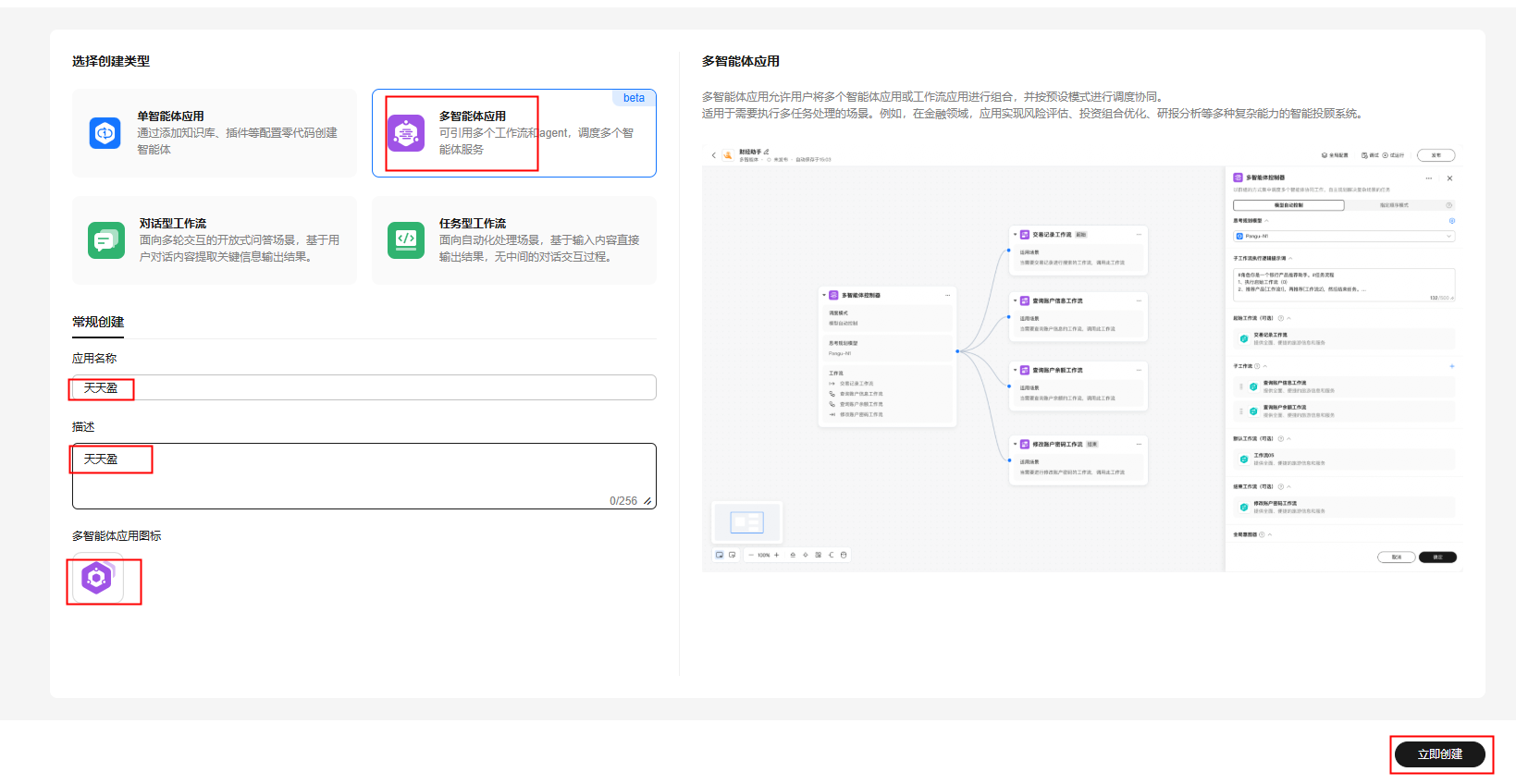
- 进入多智能体编辑页面,初始只有一个多智能体控制器节点。
- 设置全局配置。
全局配置可配置输入参数和全局变量,这些参数可作为后续工作流的输入参数以及全局参数,供后续业务配置使用。
输入参数:可配置String,Integer,Number,Boolean4种类型,会传给工作流的输入参数,且值不可被修改。
全局参数:可配置String,Integer,Number,Boolean4种类型,会传给工作流的输入参数,工作流如果有相同名称和类型的输出参数会改写该值。
进入多智能体编辑页面,单击右上角全局配置,可配置输入参数和全局变量。
图2 全局配置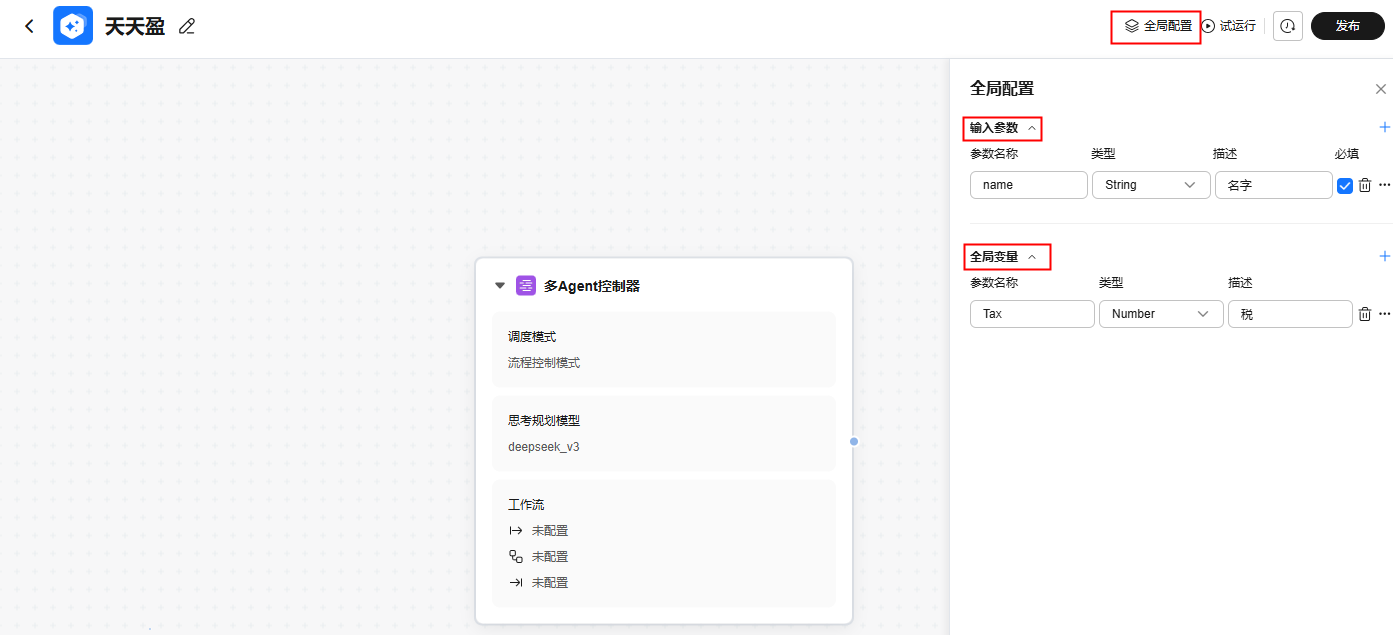
- 设置多智能体控制器。
可参考表1配置多智能体控制器节点。
表1 多智能体控制器节点配置说明 配置类型
参数名称
参数说明
控制器模式配置
-
- 模型自动控制:由模型根据用户输入识别用户意图,选择不同的工作流执行解决用户问题。模型自动控制需要选择模型和配置逻辑提示词,引导模型进行正确的规划。
- 指定顺序模式:根据接口指定工作流id列表顺序执行工作流,无需配置模型和提示词。
模型配置
模型选择
模型自动控制模式下,需要选择模型用于识别用户意图,进行执行规划,选择子工作流或全局意图。
核采样
模型在输出时会从概率最高的词汇开始选择,直到这些词汇的总概率累积达到核采样值,核采样值可以限制模型选择这些高概率的词汇,从而控制输出内容的多样性。建议不要与温度同时调整。
温度
用于控制生成结果的随机性。调高温度,会使得模型的输出更具多样性和创新性;降低温度,会使输出内容更加遵循指令要求,但同时也会减少模型输出的多样性。
子工作流执行逻辑提示词
-
模型自动控制模式下,需要填写逻辑提示词,指导模型更好地完成任务。
工作流配置
起始工作流
多智能体每次执行开始都会执行的工作流,用于开场白,身份核验之类的开始对话任务。
子工作流
业务工作流,实际完成业务诉求的工作流,比如在推销产品类的agent中可能是不同产品推销流程的工作流。
默认工作流
模型自动控制模式下,根据用户输入未匹配到任何子工作流时,使用默认工作流。
结束工作流
多智能体每次执行结束都会执行的工作流,用于表示感谢和再见之类的结束对话任务。
全局意图
-
在与Agent交互过程中,用户可能有一些与业务无关的公共意图,比如"不感兴趣"、"非本人"等,这些意图可以配置到全局意图,并可配置该意图对应的动作。
- "直接应答":配置一段文本,输出给用户。
- "流程跳转":关联一个工作流完成对应意图需要执行的动作。
高级配置
最大对话历史轮次
选择是否打开历史对话引用功能,默认为0即不会引用对话历史,配置N轮即可记录N轮对话的内容。
最大跳转次数
多智能体运行过程中,根据用户意图,可能在多个工作流之间跳转,该参数可限制最大跳转次数。






